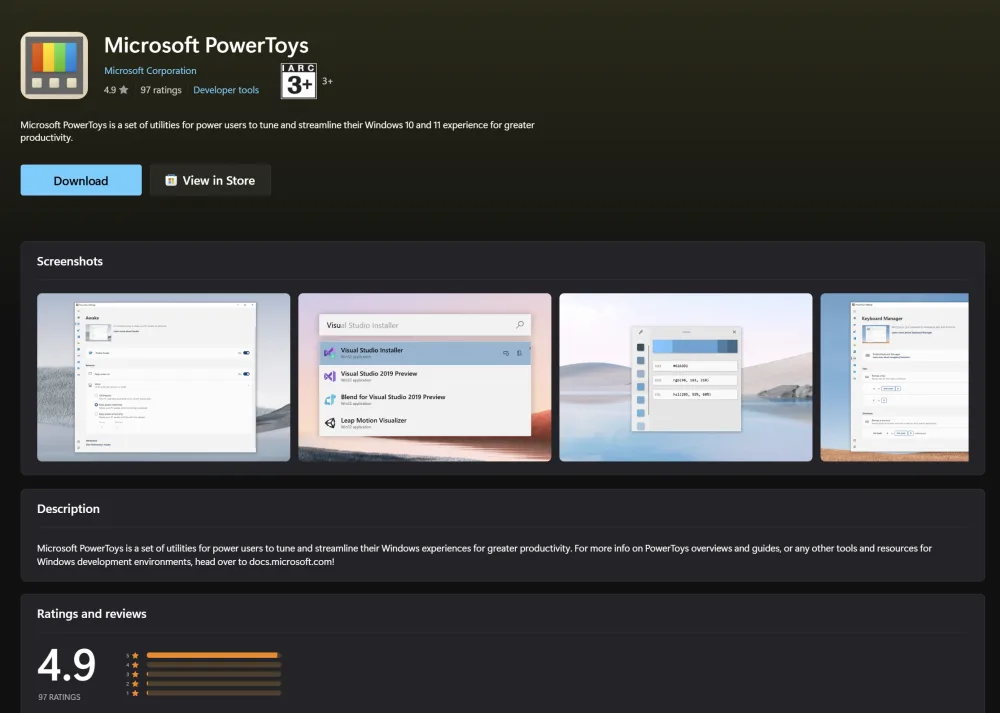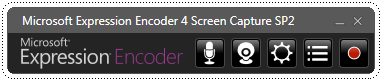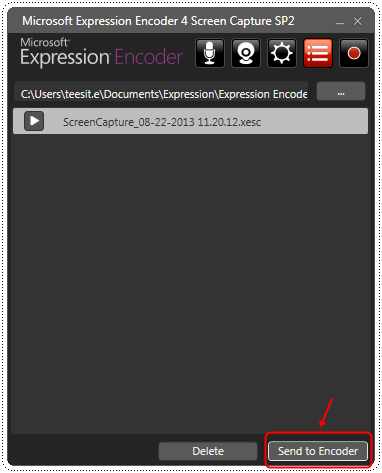เขียนแต่ Android ติดกันมานาน วันนี้เลยกลับมาที่ Windows ซะหน่อย พอดีว่าเพิ่งส่งเมลแนะนำเครื่องจับภาพหน้าจอเป็นวิดีโอตัวนี้ให้ทีมที่ทำงานไป ไหนๆเขียนแล้วก็เลยขอเอามาลงบล็อกด้วยเลยละกัน
พอทำงานไป หลายๆครั้งจะพบว่าแค่จับภาพนิ่งบนหน้าจอมันไม่พอ ส่วนถ้าเป็นวิดีโอตัวดีๆหน่อยก็แพง (เช่น Camtasia) จนมาเจอตัวนี้นี่แหล่ะ Microsoft Expression Encoder 4 ซึ่งตัวฟรีสามารถบันทึกหน้าจอได้สูงสุดที่ 10 นาที (ซึ่งก็เกินพอแล้ว) ..
ลองมาดูวิธีการคร่าวๆกันซักหน่อย พอบางหน้าจอมันดูซับซ้อนอยู่พอสมควร
อันดับแรกก็โหลดโปรแกรมมาติดตัวกันก่อน โดยโหลดได้ที่นี่ http://www.microsoft.com/en-us/download/confirmation.aspx?id=27870 ซึ่งจะรวม SP2 เข้าไปด้วย
พอลงโปรแกรมเสร็จก็ทำตามนี้
– เริ่มจากเปิดโปรแกรม Microsoft Expression Encoder 4 Screen Capture ขึ้นมา
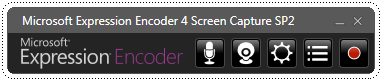
– เลือกฟังก์ชันเสริมได้ เช่น อันเสียงไปด้วย หรือว่าเพิ่มภาพจากเว็บแคม ..
– เริ่มอัดโดยกดปุ่มอัด (จุดแดงๆ) โดยหลังบางครั้งถ้าเรา Capture ทั้งหน้าจอ ตัว Toolbar จะหายไป อาจจะต้องใช้ Shortcut ช่วยแทน คือ กด Ctrl + Shift + F11 เพื่อหยุดชั่วคราว และ กด Ctrl + Shift + F12 เพื่อเสร็จสิ้นการจับภาพหน้าจอ
– เมื่อจับวิดีโอหน้าจอจนหนำแก่ใจแล้ว จะได้ไฟล์นามสกุล .xesc มาหนึ่งไฟล์ .. ซึ่งยังใช้งานไม่ได้
– สิ่งที่ต้องทำคือ เลือกไฟล์ที่เพิ่งได้มา แล้วกดปุ่ม Send to Encoder
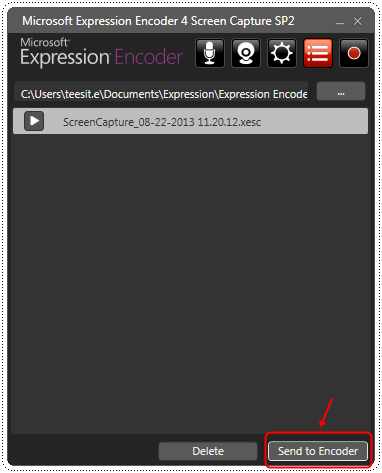
– โปรแกรม Microsoft Expression Encoder จะเปิดขึ้นมา .. หน้าตาซับซ้อนพอสมควร แต่ไม่ต้องสนใจอะไรมาก
– กดปุ่ม encode ด้านล่าง แล้วมันจะเริ่มทำการ Encode เป็นวิดีโอ

– โดยเมือเสร็จแล้ว จะได้ไฟล์วิดีโอมาอยู่ที่ C:\Users\{User name}\Documents\Expression\Expression Encoder\Output
อย่างที่บอกว่า เวอร์ชันฟรี จับหน้าจอได้สูงสุด 10 นาที รวมทั้งไฟล์ที่ได้ยังเป็นแบบ wma เท่านั้น ถ้าต้องการ Video format อื่นๆอาจจะต้องจ่ายเงินซื้อ
จริงๆตัว Expression Encoder มันทำอะไรได้หลายอย่างเลยนะ เหมือนจะทำ Live Broadcast ได้ด้วย ใครลองเล่นแล้วมาเล่าให้ฟังกันบ้างนะ